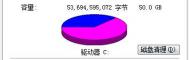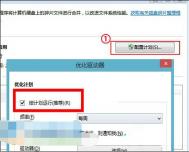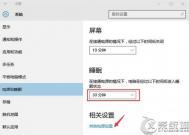Win10进行磁盘碎片整理的方法
1、首先进入Win10桌面系统,在其页面点击;

2、然后找到硬盘盘符,比如C盘,点击一下;

3、接下来点击上面菜单栏中的,再点击;

4、随后会进入到优化驱动器的对话框,这就是win10磁盘碎片整理工具位置所在。选择一个磁盘,比如C盘,点击;

5、最后系统就会对D盘进行磁盘碎片情况分析,并进行磁盘碎片整理D。

Win10打开凭据管理器的方法
1、打开win10系统的控(m.tulaoshi.com)制面板,大家可以使用WIN+X,然后再选择控制面板进入;

2、打开控制面板后,先将查看方式设置为小图标这样才能看到所有功能选项,然后就可以在众多选项中找到凭据管理器了;


Win10系统怎么定时关机?
方法一:
1、从windows xp开始就有这个命令,一直延续到windows 10,我们打开运行,输入shutdown -s -t 7200这个命令,大家可以自已设置7200这个时间,自己算一下60分钟=3600秒;

2、输入完成之后,在电脑的右下角就会弹出一个提示框,告诉我们还有多长时间关机;

3、当然如果想取消这个定时关机也是可以的,可以在运行中输入shutdown -a这个命令就可以取消TuLaoShi.com了;
(本文来源于图老师网站,更多请访问http://m.tulaoshi.com/windowsshi/)
4、输入完之后点确定,我们看下在屏幕的右下角又弹出提示框了,说明已经取消定时关机了。

方法二:
(本文来源于图老师网站,更多请访问http://m.tulaoshi.com/windowsshi/)1、那么我们也可以通过alt+f4的快捷键来进行关机;

2、还可以设置重启、注销等操作。